Ubuntu上安裝MongoDB
MongoDB版本
本教程安裝MongoDB4.0社群版。
平臺支撐
MongoDB只為下列64位LTS(長期支援)Ubuntu版本提供包;
- 14.04 LTS(信任)
- 16.04 LTS(異種)
- 18.04 LTS(仿生)
MongoDB在自己的儲存庫中提供了官方支援的包。該儲存庫包含以下軟體包:
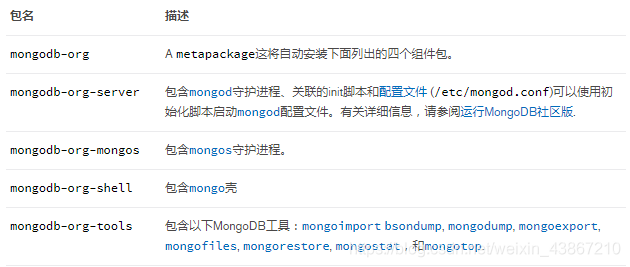
使用.deb包裹
非官方mongodbUbuntu提供的包是不由MongoDB維護,並與MongoDB的受官方支援的軟體包衝突。使用官方MongoDBmongodb-org軟體包,與最新的主要和次要的MongoDB發行版保持同步。
1.匯入包管理系統使用的公鑰。
Ubuntu包管理工具(即dpkg和apt確保包裝的一致性和真實性,要求經銷商用GPG金鑰簽署包裹。發出以下命令匯入MongoDB公共GPG金鑰:
sudo apt-key adv --keyserver hkp://keyserver.ubuntu.com:80 --recv 9DA31620334BD75D9DCB49F368818C72E52529D4
2.為MongoDB建立一個列表檔案。
建立列表檔案/etc/apt/sources.list.d/mongodb-org-4.0.list你的Ubuntu版本
以下是Ubuntu14.04(信任)的說明。對於Ubuntu16.04(Xenial)或Ubuntu18.04(仿生),單擊適當的選項卡。
建立/etc/apt/sources.list.d/mongodb-org-4.0.list檔案:
echo "deb [ arch=amd64 ] https://repo.mongodb.org/apt/ubuntu trusty/mongodb-org/4.0 multiverse" | sudo tee /etc/apt/sources.list.d/mongodb-org-4.0.list
以下是Ubuntu16.04(Xenial)的說明。對於Ubuntu14.04(信任)或Ubuntu18.04(仿生),單擊適當的選項卡。
建立/etc/apt/sources.list.d/mongodb-org-4.0.list檔案:
echo "deb [ arch=amd64,arm64 ] https://repo.mongodb.org/apt/ubuntu xenial/mongodb-org/4.0 multiverse" | sudo tee /etc/apt/sources.list.d/mongodb-org-4.0.list
下面的說明是為Ubuntu 18.04(仿生)。對於Ubuntu14.04(信任)或Ubuntu16.04(Xenial),單擊適當的選項卡。
建立/etc/apt/sources.list.d/mongodb-org-4.0.list檔案:
echo "deb [ arch=amd64 ] https://repo.mongodb.org/apt/ubuntu bionic/mongodb-org/4.0 multiverse" | sudo tee /etc/apt/sources.list.d/mongodb-org-4.0.list
3.重新載入本地包資料庫。
發出以下命令重新載入本地包資料庫:
sudo apt-get update
4.sudo apt-get update
安裝MongoDB包。
您可以安裝MongoDB的最新穩定版本或特定版本的MongoDB。
若要安裝最新的穩定版本,請發出以下命令
sudo apt-get install -y mongodb-org
要安裝特定版本,必須分別指定每個元件包和版本號,如下例所示:
sudo apt-get install -y mongodb-org=4.0.5 mongodb-org-server=4.0.5 mongodb-org-shell=4.0.5 mongodb-org-mongos=4.0.5 mongodb-org-tools=4.0.5
如果你只安裝mongodb-org=4.0.5如果不包括元件包,那麼將安裝每個MongoDB包的最新版本,而不管您指定了哪個版本。
可選的。雖然您可以指定任何可用版本的MongoDB,apt-get將在更新版本可用時升級軟體包。為了防止意外升級,您可以將包固定在當前安裝的版本上:
echo "mongodb-org hold" | sudo dpkg --set-selections
echo "mongodb-org-server hold" | sudo dpkg --set-selections
echo "mongodb-org-shell hold" | sudo dpkg --set-selections
echo "mongodb-org-mongos hold" | sudo dpkg --set-selections
echo "mongodb-org-tools hold" | sudo dpkg --set-selections
執行MongoDB社群版
下面的說明假設您已經下載了官方的MongoDBmongodb-org包裹,而不是非正式的mongodbUbuntu提供的包。
1.啟動MongoDB。
發出以下命令以啟動mongod:
sudo service mongod start
2.驗證MongoDB是否已成功啟動
驗證mongod通過檢查日誌檔案的內容,程序已成功啟動。/var/log/mongodb/mongod.log行讀數
[initandlisten] waiting for connections on port 27017
控制元件中可能會看到非關鍵警告。mongod輸出。只要您看到上面顯示的日誌行,您就可以在對MongoDB的初始評估中安全地忽略這些警告。
3.停止MongoDB。
根據需要,您可以停止mongod通過發出以下命令來處理:
sudo service mongod stop
4.重新啟動MongoDB。
發出以下命令重新啟動mongod:
sudo service mongod restart
5.開始使用MongoDB。
開始mongodb事件的主機上的shell。mongod。您可以執行mongo沒有任何命令列選項的shell連線到mongod它執行在具有預設埠27017的本地主機上:
mongo
有關使用mongoshell,例如連線到mongod例項在不同的主機和/或埠上執行,請參見mongo
解除安裝MongoDB社群版
要從系統中完全刪除MongoDB,必須刪除MongoDB應用程式本身、配置檔案和任何包含資料和日誌的目錄。下面的部分將指導您完成必要的步驟。
警告:
這個過程完全地刪除MongoDB及其配置,以及全資料庫。此過程是不可逆的,因此請確保在繼續之前對所有配置和資料進行備份。
1.停止MongoDB
停止mongod通過發出以下命令來處理:
sudo service mongod stop
2.取出包裹
刪除以前安裝的任何MongoDB包。
sudo apt-get purge mongodb-org*
3.刪除資料目錄。
刪除MongoDB資料庫和日誌檔案。
sudo rm -r /var/log/mongodb
sudo rm -r /var/lib/mongodb
更多詳情請訪問MongoDB手冊
